Blender入門 ファイルの保存 [Blender2.72]
ファイルの保存とちょっと便利な使い方
作成したモデルやシーンを保存するには
画面上部にあるInfo Editorの「File」メニューから
「保存(Save)」あるいは「名前をつけて保存(Save As …)」、「コピーを保存(Save Copy…)」を選択します。
実行すると、ファイル・ブラウザが表示されます。
ただし、「保存」の場合は、初めて保存するときにのみ名前をつけるために表示され、以降は通常の上書き保存になり、ファイル・ブラウザは表示されません。
保存ウィンドウで、保存先フォルダ、保存ファイル名を指定し、 右上の「保存」ボタンで保存します。保存したファイルには付けられる拡張子は「.blend」です。
上書き保存されるとき、古いファイルは「ファイル名.blend1」という形式で別ファイルとして残されます。
古いファイルの保存は過去2回分まで保存されます。
もう一度上書き保存すると、
ファイル名.blendというファイル ⇒ ファイル名.blend1というファイル名に変更保存される、
ファイル名.blend1だったファイル ⇒ ファイル名.blend2というファイル名に変更保存されます。「.blend1」または「.blend2」のファイルを使いたい場合は、拡張子の最後にある数字を外すだけで普通のBlendファイルとして開くことができます。
また、保存ファイル名の横に「+」と「-」のボタンがあります。
これはファイル名に数字を追加するのに使います。
つまり、「+」を押すと、ファイル名の最後にある数字の部分が1増えます。(複数桁を含む)
数字がないファイル名の場合は、ファイル名の最後に数字が追加されます。
「-」ボタンを押すと、数字が1つ減ります。
この機能を使うことで、ファイル名でバージョン管理ができます。
このボタンはテンキーの「+」、「-」キーをつかってもできます。
ファイル・ブラウザの上部にある表示フィルタには、サムネイル表示ボタンがあります。
これを押すと、現在のフォルダ内容の表示部分にサムネイルの状態で表示することができます。
フォルダを開いたときは必ずサムネイル表示させたいとき
情報エディタの「ファイル」 ⇒ 「ユーザー設定」 ⇒ 「ファイル」タブを開く
⇒ 「サムネイル表示」にチェックを入れます。
最後に 「ユーザー設定の保存」を押して、次回以降の起動時にも実行されるようにします。
作成したモデルやシーンを保存するには
画面上部にあるInfo Editorの「File」メニューから
「保存(Save)」あるいは「名前をつけて保存(Save As …)」、「コピーを保存(Save Copy…)」を選択します。
実行すると、ファイル・ブラウザが表示されます。
ただし、「保存」の場合は、初めて保存するときにのみ名前をつけるために表示され、以降は通常の上書き保存になり、ファイル・ブラウザは表示されません。
保存ウィンドウで、保存先フォルダ、保存ファイル名を指定し、 右上の「保存」ボタンで保存します。保存したファイルには付けられる拡張子は「.blend」です。
上書き保存されるとき、古いファイルは「ファイル名.blend1」という形式で別ファイルとして残されます。
古いファイルの保存は過去2回分まで保存されます。
もう一度上書き保存すると、
ファイル名.blendというファイル ⇒ ファイル名.blend1というファイル名に変更保存される、
ファイル名.blend1だったファイル ⇒ ファイル名.blend2というファイル名に変更保存されます。「.blend1」または「.blend2」のファイルを使いたい場合は、拡張子の最後にある数字を外すだけで普通のBlendファイルとして開くことができます。
また、保存ファイル名の横に「+」と「-」のボタンがあります。
これはファイル名に数字を追加するのに使います。
つまり、「+」を押すと、ファイル名の最後にある数字の部分が1増えます。(複数桁を含む)
数字がないファイル名の場合は、ファイル名の最後に数字が追加されます。
「-」ボタンを押すと、数字が1つ減ります。
この機能を使うことで、ファイル名でバージョン管理ができます。
このボタンはテンキーの「+」、「-」キーをつかってもできます。
ファイル・ブラウザの上部にある表示フィルタには、サムネイル表示ボタンがあります。
これを押すと、現在のフォルダ内容の表示部分にサムネイルの状態で表示することができます。
フォルダを開いたときは必ずサムネイル表示させたいとき
情報エディタの「ファイル」 ⇒ 「ユーザー設定」 ⇒ 「ファイル」タブを開く
⇒ 「サムネイル表示」にチェックを入れます。
最後に 「ユーザー設定の保存」を押して、次回以降の起動時にも実行されるようにします。
ブレンダー 練習帳(テントウムシ1) [Blender2.72]
まえから ずっと気になっていた Blender 練習を始めました。
Blender2.72で テントウムシの作成
今日覚えたこと
A : 全選択 or 全解除
Shift+A : 新しいオブジェクトの作成
Ctrl+R : 細分化(線を入れて分割できる)
K : ナイフ
E : 押し出し
ここまで できました^^
次回は 足をつくります。
Blender2.72で テントウムシの作成
今日覚えたこと
A : 全選択 or 全解除
Shift+A : 新しいオブジェクトの作成
Ctrl+R : 細分化(線を入れて分割できる)
K : ナイフ
E : 押し出し
ここまで できました^^
次回は 足をつくります。
タグ:blender











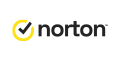

![[商品価格に関しましては、リンクが作成された時点と現時点で情報が変更されている場合がございます。] [商品価格に関しましては、リンクが作成された時点と現時点で情報が変更されている場合がございます。]](https://hbb.afl.rakuten.co.jp/hgb/2c8aa7b2.dec3f8b4.2c8aa7b3.e063b37e/?me_id=1354601&item_id=10001772&pc=https%3A%2F%2Fthumbnail.image.rakuten.co.jp%2F%400_mall%2Fnissen-rma%2Fcabinet%2Fitem%2Fzzy4c%2Fzzy4c18d0050%2Fzzy4c18d0075_l_a001.jpg%3F_ex%3D128x128&s=128x128&t=picttext)
